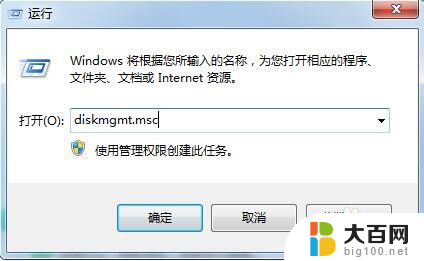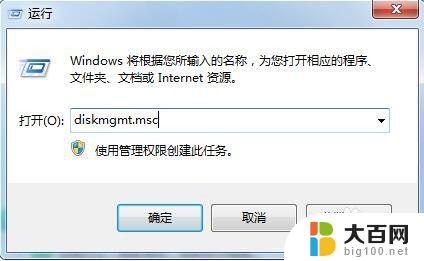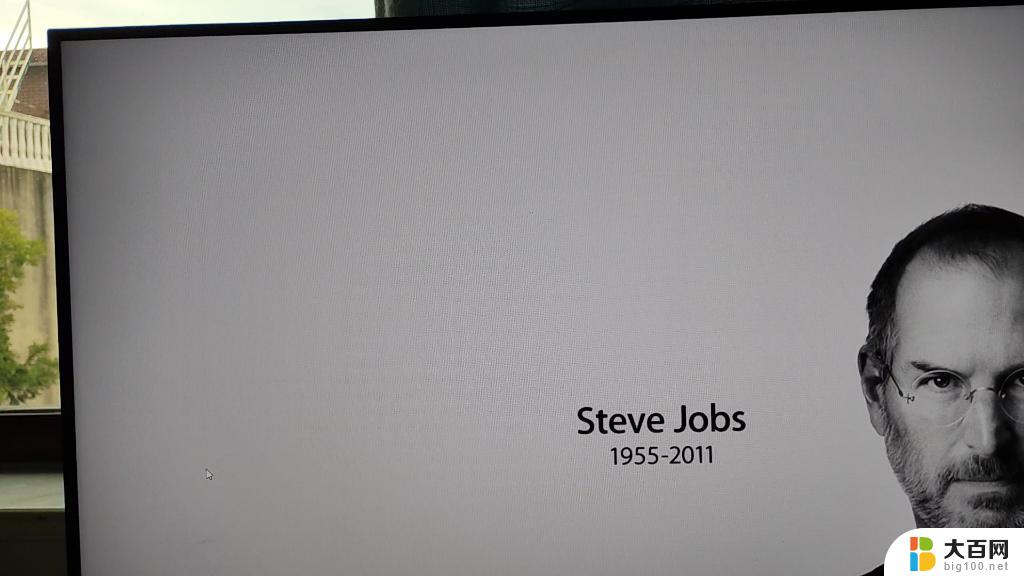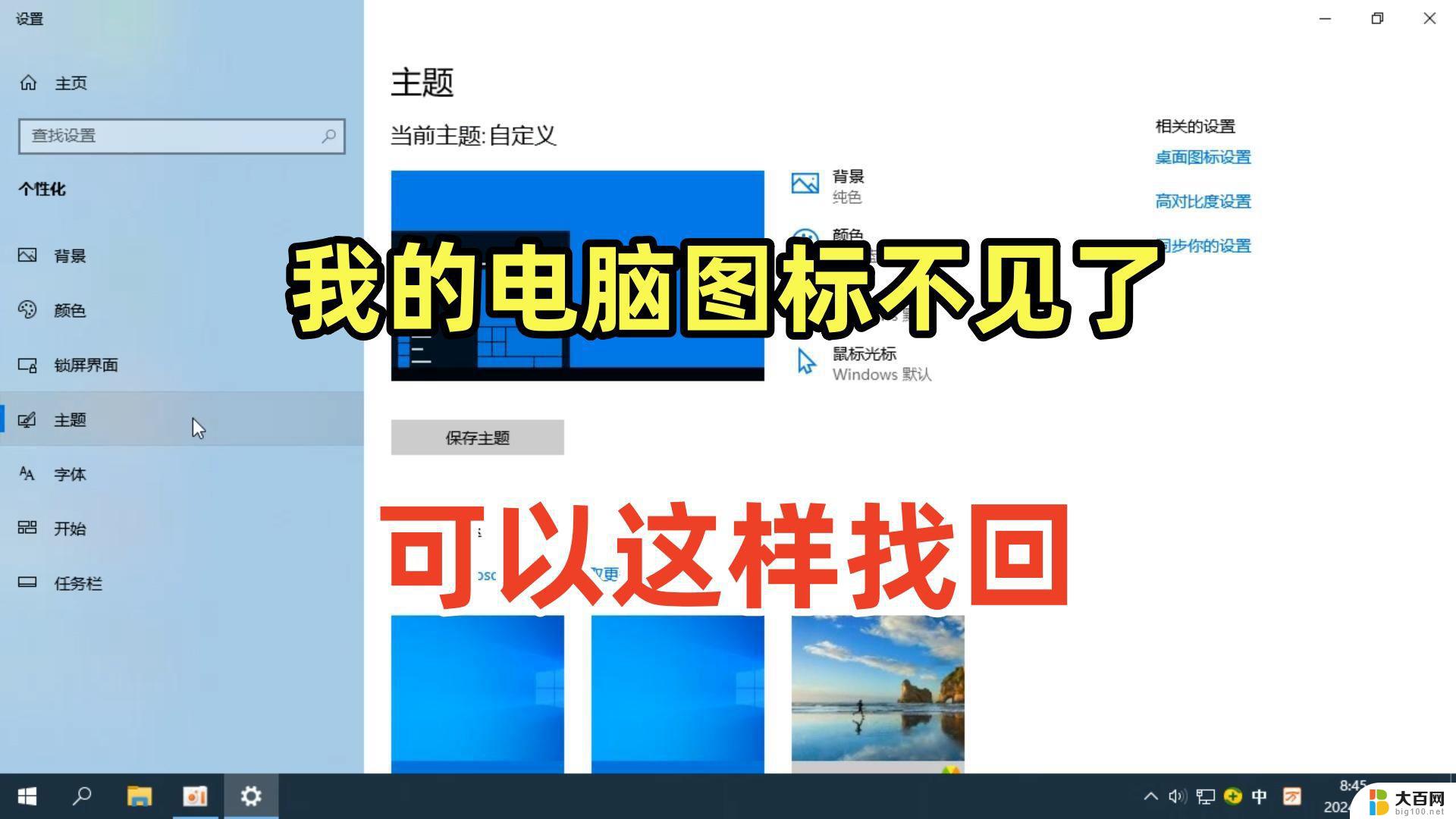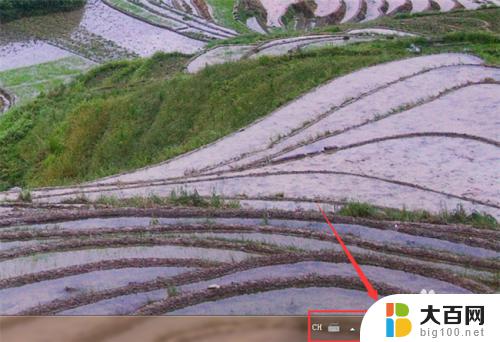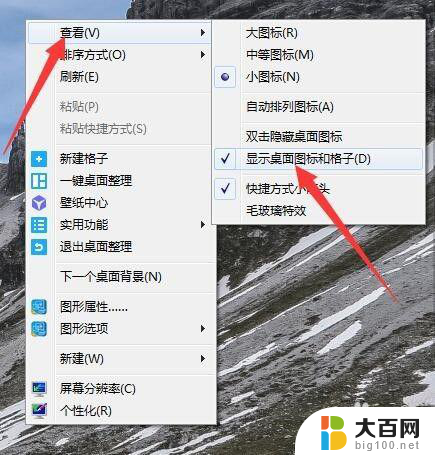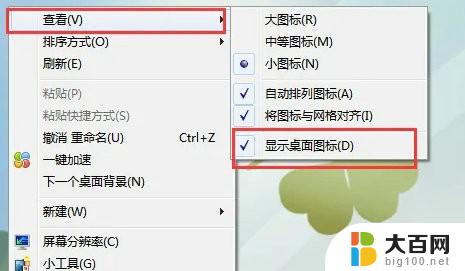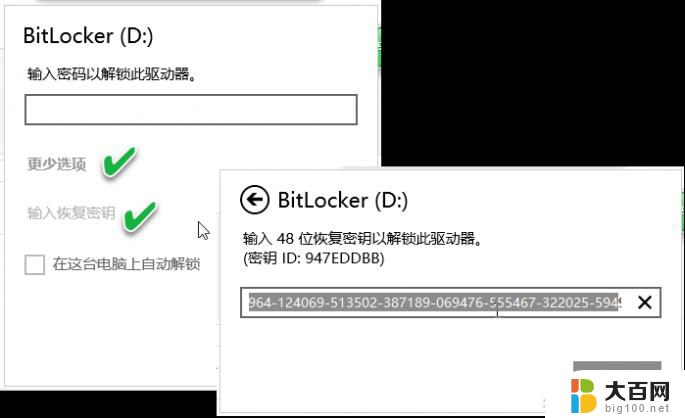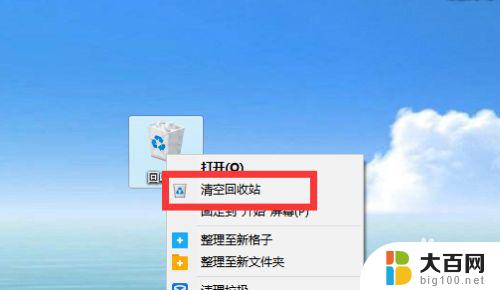win7电脑磁盘突然不见了 win7系统本地磁盘不见了如何恢复
win7电脑磁盘突然不见了,当我们使用Win7电脑时,突然发现本地磁盘不见了,这无疑会让我们陷入困惑和焦虑之中,磁盘的消失可能导致我们无法访问重要的文件和数据,给我们的工作和生活带来不便。当Win7系统本地磁盘不见了时,我们应该如何恢复呢?在本文中我们将探讨一些可能的解决方案,帮助您重新找回丢失的磁盘,保护和恢复您的数据。
具体方法:
1.在计算机桌面左下角点击开始—运行里输入diskmgmt.msc,然后按Enter键。
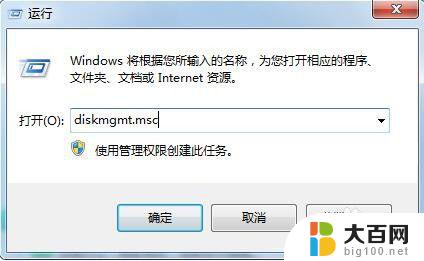
2.在弹出的磁盘管理中看,如果一个盘符也没有了。那就重新装系统即可解决,重装系统可以用360卫士的系统重装来操作。
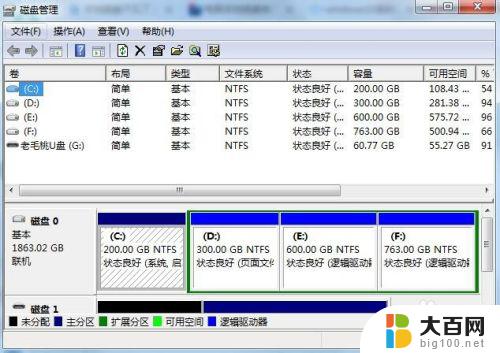
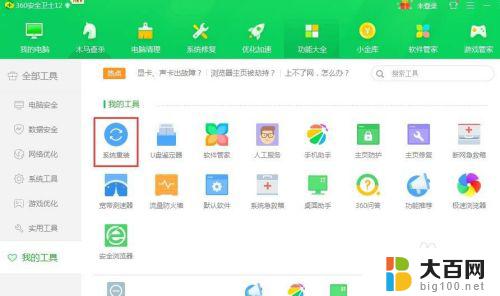
3.如果c盘还在,只是其他盘符符号没有了。可以给没有分盘符的磁盘加上盘符符号就可以恢复消失了的磁盘。右键点击:软件盘,更改驱动器号码和路径。在弹出的“更改驱动器号码和路径”窗口,点击添加。

4.依次按照上述步骤给没有盘符的磁盘分别添加磁盘符号,就可全部恢复。

5.如果有两个磁盘可以根据自己喜好设置0号磁盘和1号磁盘。
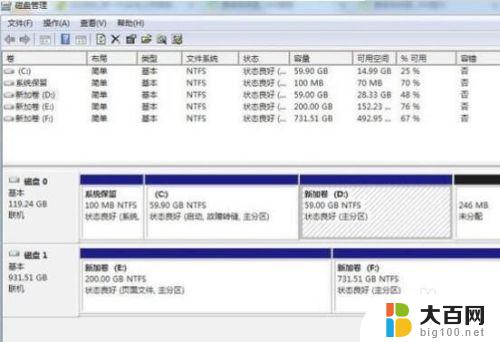
以上就是win7电脑磁盘突然不见了的全部内容,如果您遇到了这种情况,可以按照以上步骤进行解决,希望这些方法能够帮助到您。